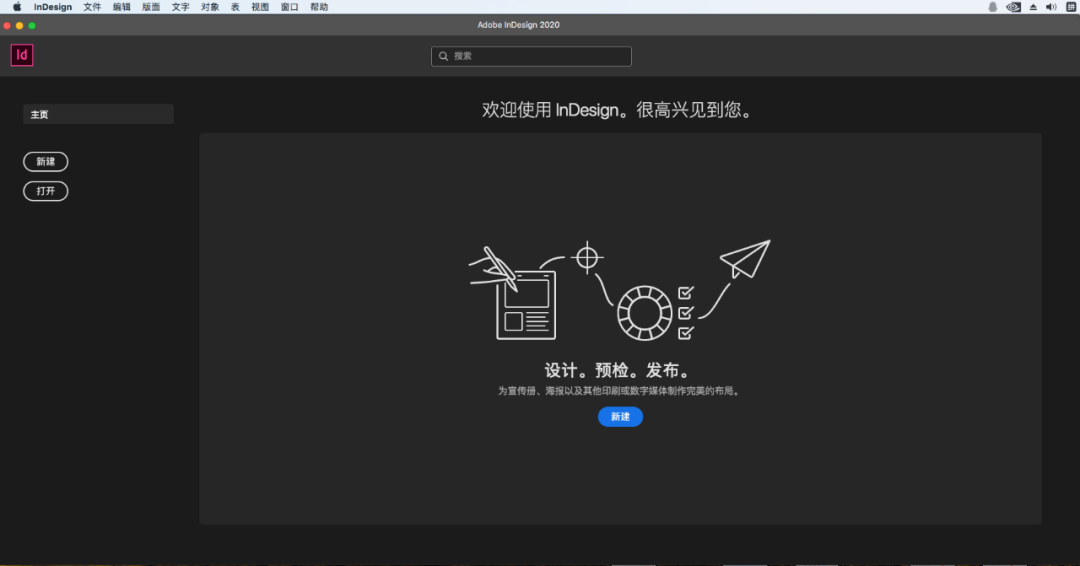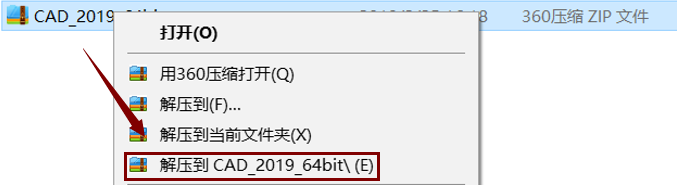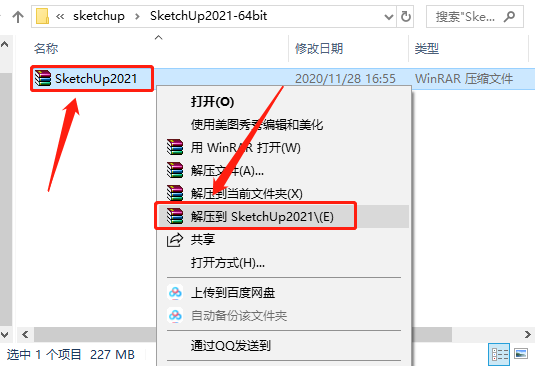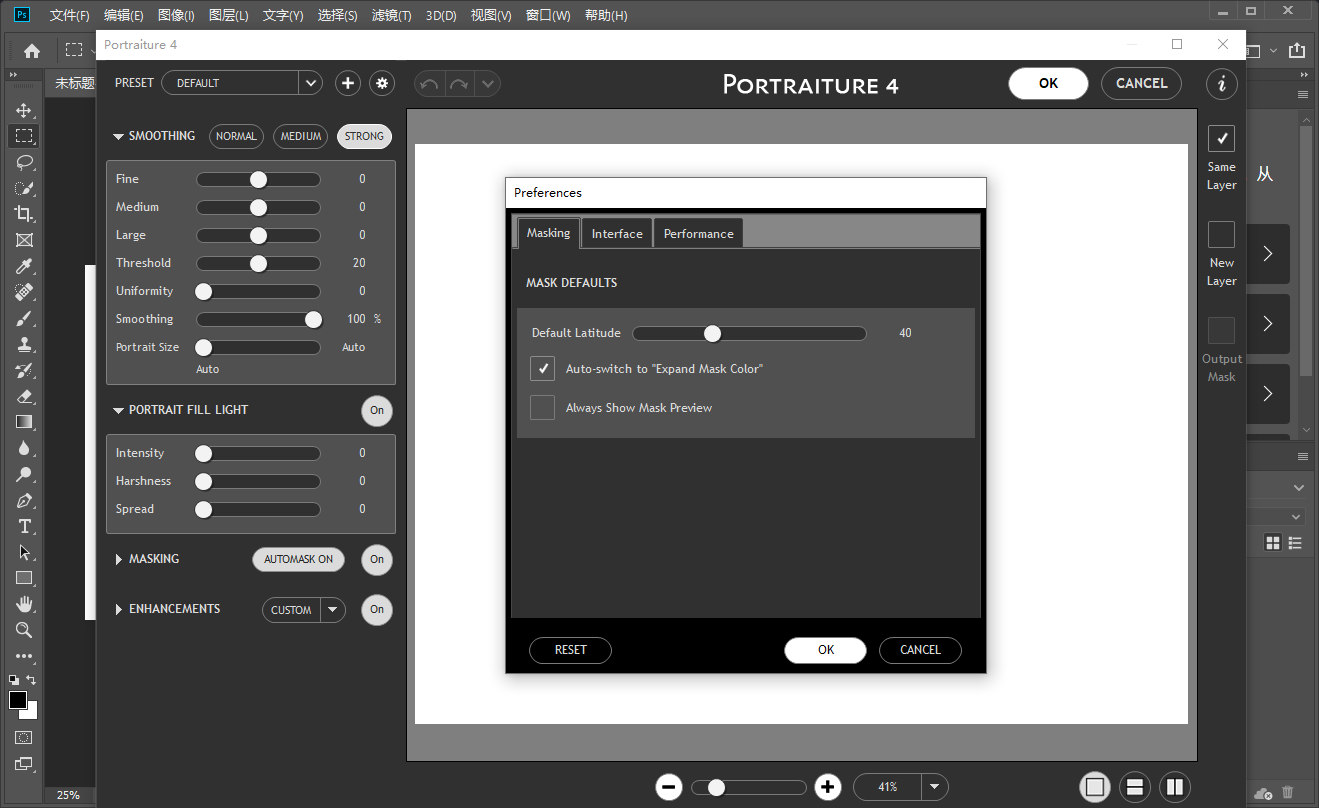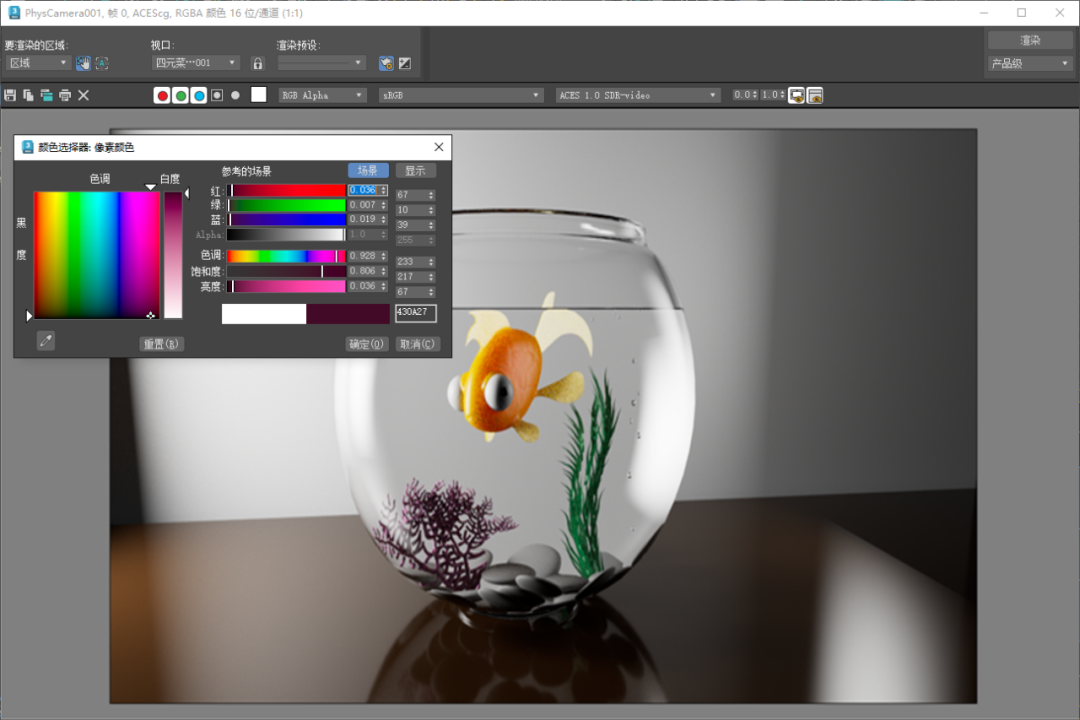Mac版Adobe InDesign CC 2020软件下载安装教程
Adobe InDesign可以将文档直接导出为Adobe的PDF格式,而且知识兔有多语言支持。它也是第一个支持Unicode文本处理的主流DTP应用程序,率先使用新型OpenType字体,高级透明性能,图层样式,自定义裁切等功能。
温馨提示:安装前请断开WiFi或者拔掉网线【保持电脑断网状态】。
1.鼠标知识兔双击打开下载的【Mac版ID 2020.dmg】软件安装包。
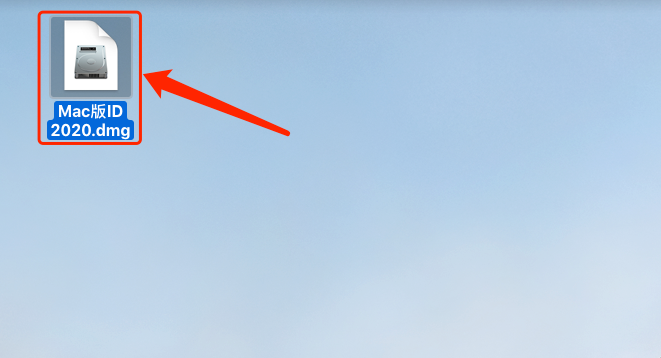
2.请耐心等待加载完成。
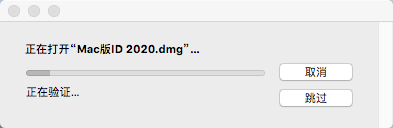
3.知识兔双击打开【Install】安装程序。
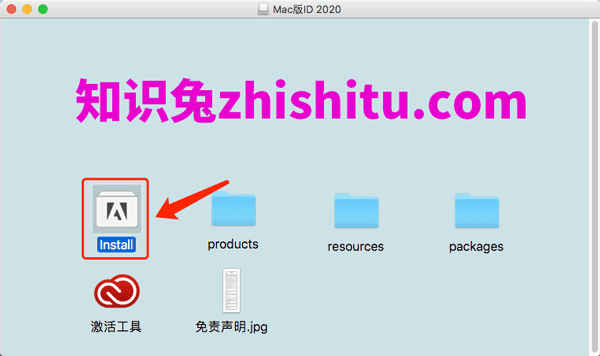
4.输入自己的电脑开机密码,然后知识兔点击【好】。
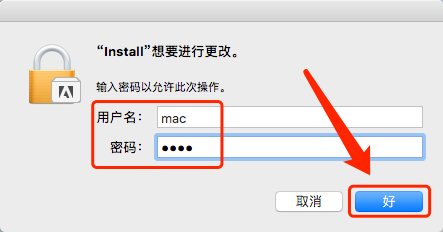
5.知识兔点击【继续】。
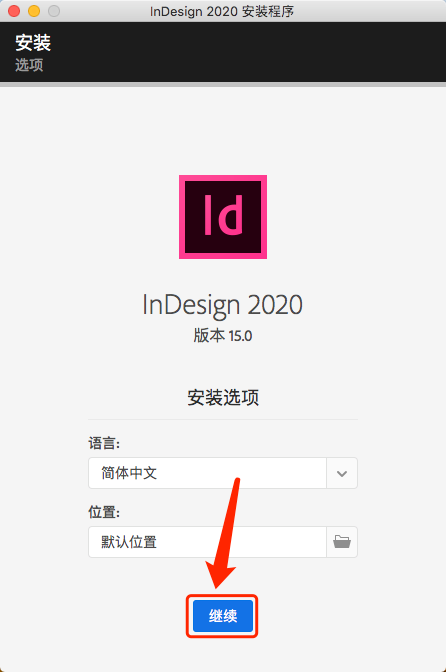
6.软件安装中请耐心等待。
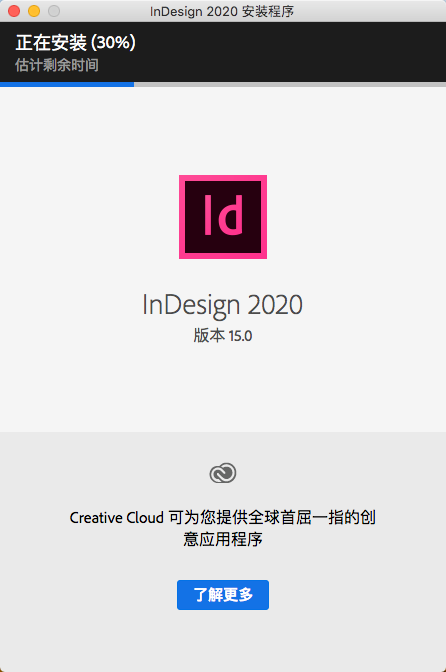
7.安装完成后知识兔点击【关闭】。
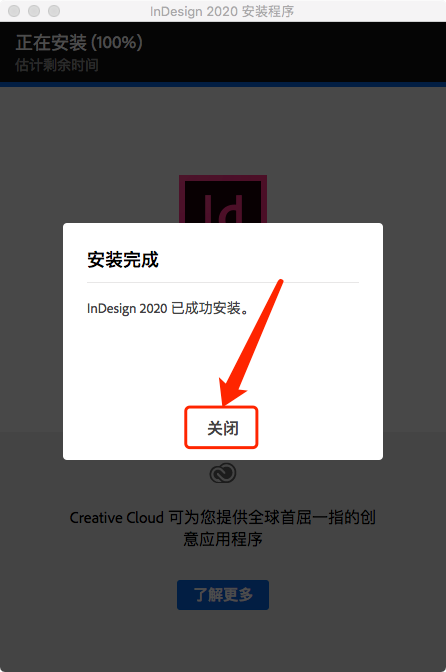
8.返回到安装包中,知识兔双击打开【激活工具】。
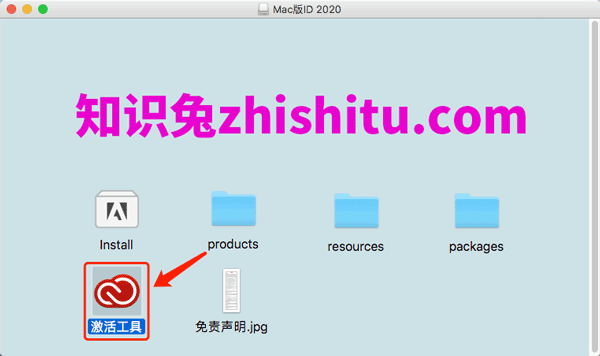
9.如果知识兔出现下方弹窗,知识兔点击【好】。(如果知识兔没有出现请直接忽略进行第14步操作)
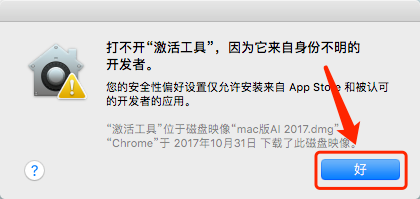
10.知识兔点击电脑屏幕左上角的苹果图标,然后知识兔打开【系统偏好设置】。
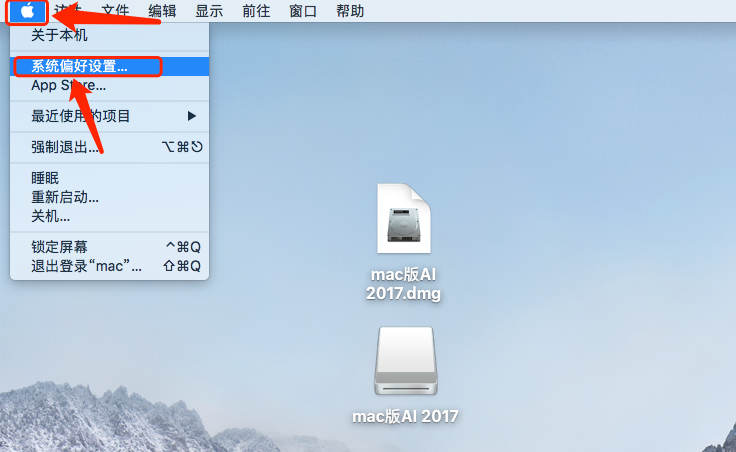
11.知识兔点击【安全性与隐私】。
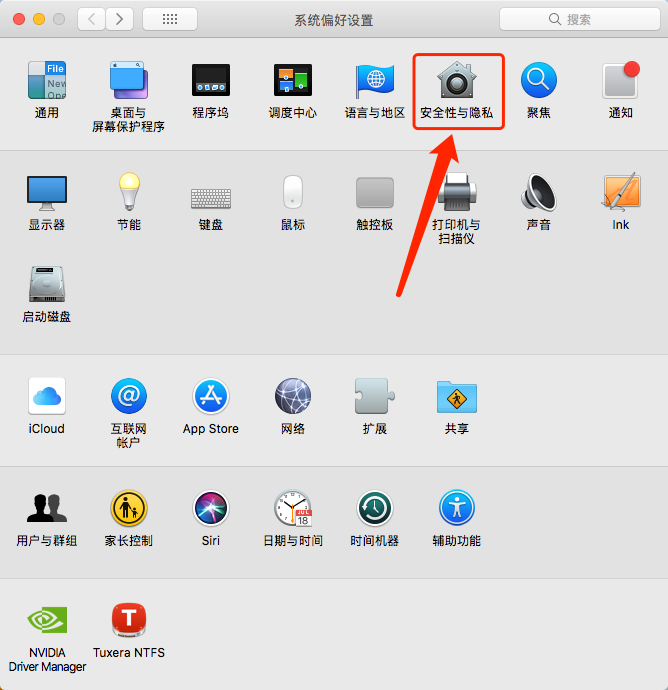
12.知识兔点击【仍要打开】。
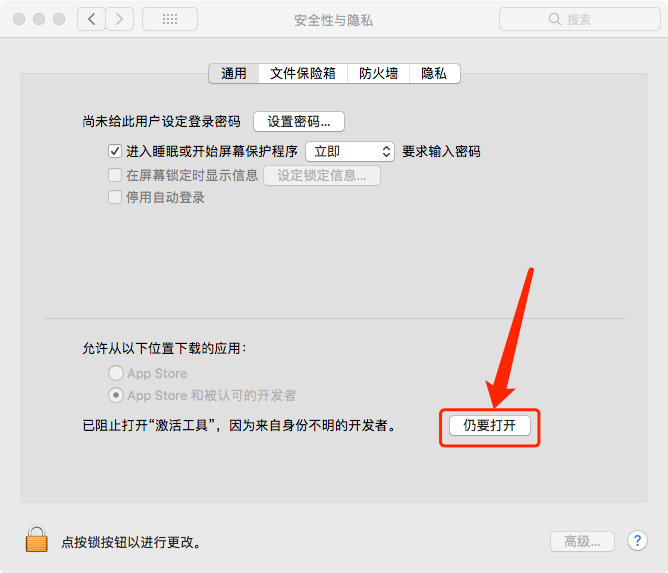
13.知识兔点击【打开】。
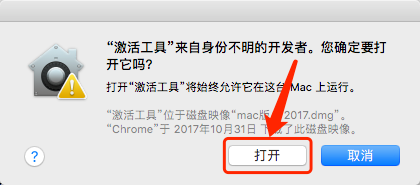
14.知识兔点击【PATCH OR DRAG】。
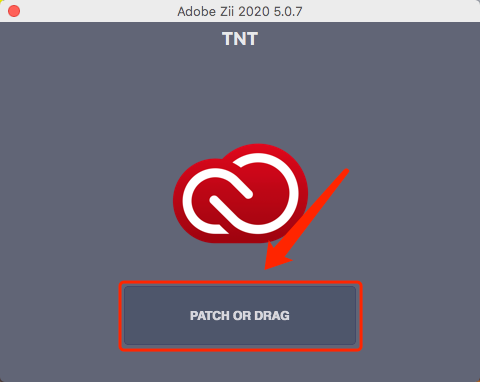
15.知识兔点击【OK】。
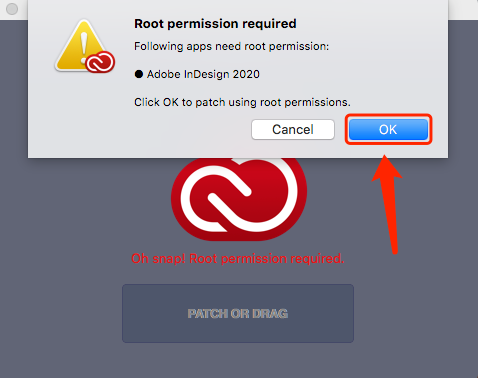
16.输入自己的电脑开机密码,然后知识兔点击【好】。
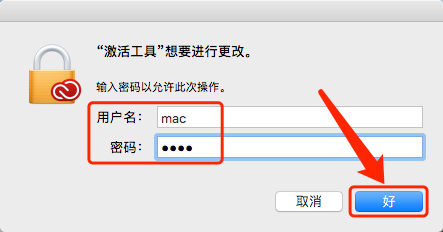
17.出现绿色的【COMPLETED】,说明激活成功,然后知识兔关闭工具。

18.在电脑程序坞中找到并打开【启动台】。
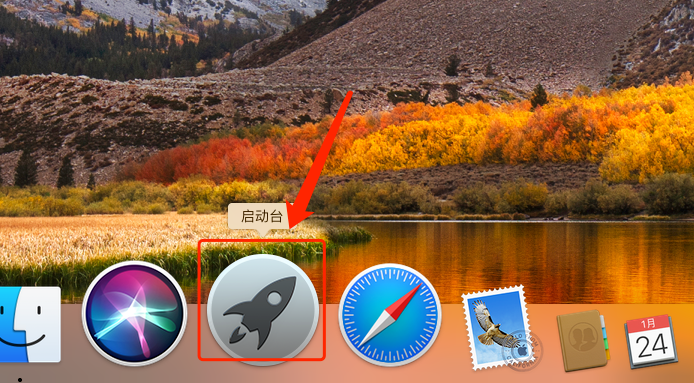
19.找到并打开【Adobe InDesign 2020】软件。
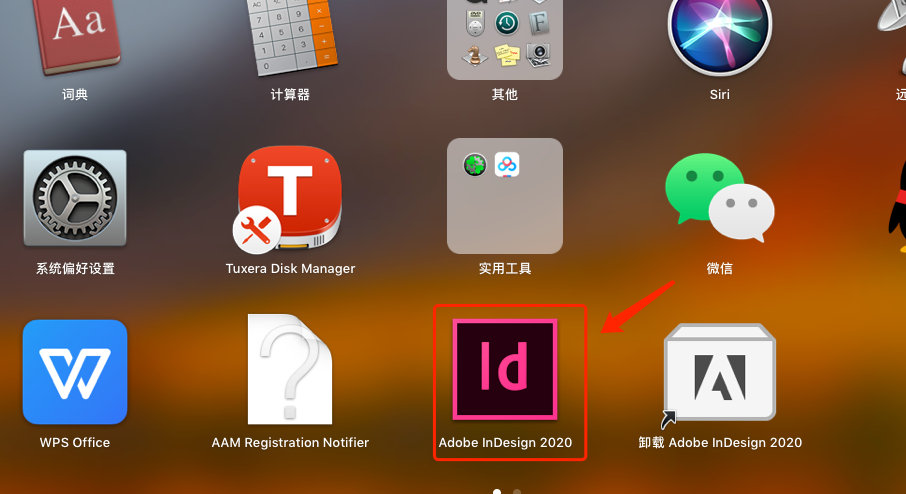
20.知识兔点击【下载】。
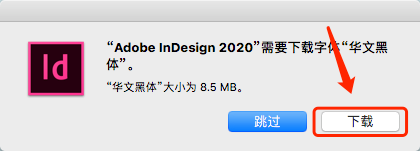
21.安装完成,软件打开界面如下图所示。